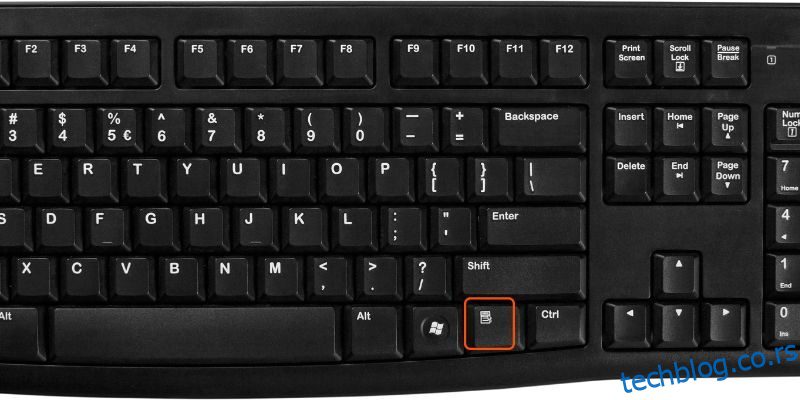Раније се сматрало да је имати миша чудно. Био је то скуп додатак који је само неколико професионалних корисника могло приуштити.
Данас, једноставан миш кошта отприлике 5 долара, а скоро сви оперативни системи рачунара су дизајнирани да раде са овим свеприсутним показивачем.
Коришћење рачунара може постати компликованије ако миш поквари и не може да изврши операције десним кликом.
Сваки пут када користимо Мицрософт Ворд, Екцел, софтвер за кодирање или алате за графички дизајн, морамо кликнути десним кликом. Зашто не бисте завршили свој задатак без икаквих прекида на Виндовс или мацОС рачунару тако што ћете научити како да кликнете десним тастером миша без миша?
Преглед садржаја
Зашто користити тастатуру за десни клик уместо миша?
Постоје две основне предности коришћења тастатуре уместо миша када се користи графички кориснички интерфејс.
Приступачност је први проблем. Многи људи могу да користе тастатуру, али не и миша јер су ограничени у опсегу покрета или имају слабије удове.
Други укључује неисправан хардвер. Можда ћете морати да користите рачунар док чекате замену или поправку ако ваш трацкпад или миш изненада престану да раде из било ког разлога.
У неким околностима, коришћење пречица на тастатури уместо миша за управљање рачунаром може бити брже и ефикасније. Професионални корисници рачунара су тога већ свесни, јер су пречице на тастатури генерално неопходне за професионални радни ток.
Сходно томе, можда бисте радије користили неке пречице на тастатури него мишем. Нема ничег лошег у прилагођавању контроле рачунара у складу са вашим захтевима.
Како да кликнете десним тастером миша на Виндовс рачунар без миша?
Овде ћемо разговарати о три најбоља начина да кликнете десним тастером миша без употребе миша.
Користите кључ контекста
Контекст тастер, понекад познат као тастер Мени, укључен је у конвенционалне 101 КВЕРТИ тастатуре. Налази се између тастера Виндовс и Цтрл са десне стране.
Икона за овај тастер је често оквир менија са показивачем на њему. Контекстном менију десног клика може се приступити постављањем показивача миша преко било које компоненте Виндовс рачунара, а затим притиском на тастер Цонтект.
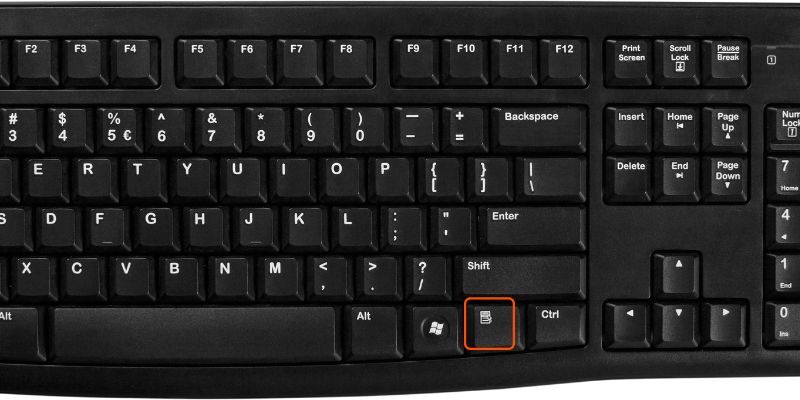
Користите тастерску пречицу за десни клик
Користећи тастере ‘Таб’ и ‘курсор’, можете бирати ставке у Виндовс-у. Затим притисните ‘Ентер’ да бисте ставку учинили активном. У комбинацији, они вам пружају исту могућност као леви или двоструки клик на ствари.
Већина људи није свесна да такође можете да кликнете десним тастером миша користећи пречицу на тастатури. Ова врста дугмета се може видети на неколико Виндовс тастатура.
У међувремену, многим савременим тастатурама недостаје ова функција. „Схифт + Ф10“, уобичајена пречица у Виндовс-у, на срећу, даје исти резултат. У програмима као што су Ворд или Екцел, функционише као десни клик на било шта истакнуто или где год да је показивач.
Функција приступачности кликовима мишем
Мицрософт је уградио неколико функција приступачности у различите верзије оперативног система Виндовс како би оперативни систем Виндовс учинио приступачнијим особама са оштећењима.
Тастери миша су један од најкориснијих. Ова функција је присутна у најновијим верзијама оперативног система Виндовс, укључујући Виндовс 7, Виндовс 8, Виндовс 10 и Виндовс 11.
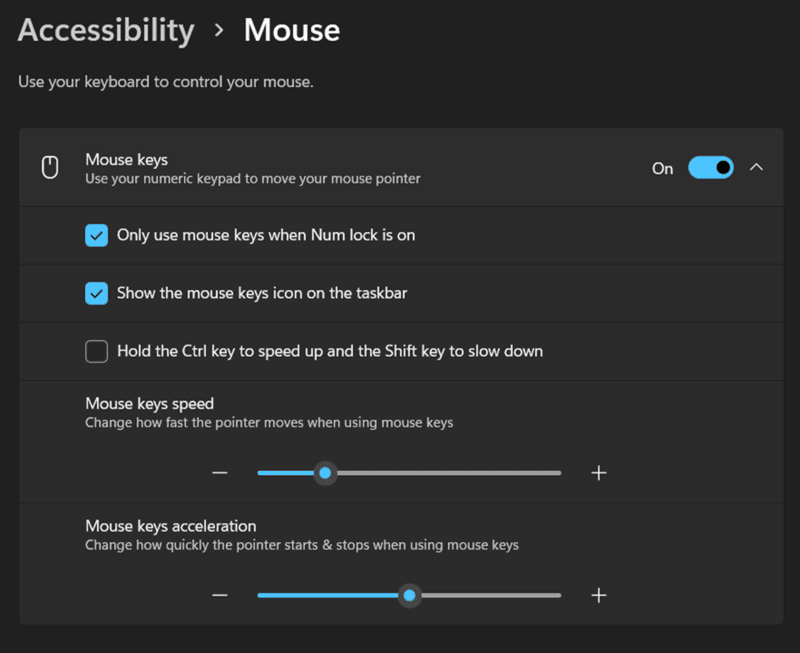
- Да бисте започели, притисните ‘Цтрл’ и ‘Есц’ да бисте отворили почетни мени.
- Затим изаберите опцију подешавања и идите на контролну таблу притиском на „Ентер“.
- Након што уђете у контролну таблу, морате да користите Таб и тастере са стрелицама да одете до иконе Опције приступачности и притиснете ‘Ентер’ на крају.
- Притисните „Алт + М“ да бисте активирали тастере миша и извршили промене притиском на „Алт + А“.
- Даље, да бисте се кретали по екрану без коришћења миша, морате да укључите „Нумлоцк“ који ће вам омогућити да се крећете помоћу нумеричке тастатуре.
- Користите тастер „6“ да бисте се померили удесно, тастер „4“ да бисте се померили улево, тастер „8“ да бисте се померили нагоре и тастер „2“ да бисте се померили надоле са нумеричке табле.
- Притисните тастер ‘5’ на нумеричкој тастатури да бисте извршили један клик.
- Притисните симбол плус (+) на нумеричкој тастатури за двоструки клик.
- Притисните симбол минус (-), а затим број ‘5’ да бисте извршили десни клик.
- Све док не притиснете косу црту (/) на нумеричкој тастатури, тастер ‘5’ ће наставити да делује као десни клик уместо стандардног клика.
Алтернатива коришћењу миша за било ког корисника Мац-а
Користите тастере миша на Мац-у
МацОС нуди сличну функцију приступачности која вам омогућава да контролишете курсор помоћу пречица на тастатури, задржавајући начине да кликнете десним тастером миша без миша. Не функционише потпуно исто као Виндовс верзија концепта, као што можда мислите, али и даље функционише ефикасно.
Док радите на МацОС-у, потребно је да се крећете до Системске поставке > Приступачност > Контрола показивача > Алтернативне методе показивача да бисте пронашли тастере миша. Даље, да бисте омогућили тастере миша, изаберите прву опцију. На екрану ће се појавити искачући прозор са речима „Тастери миша“.
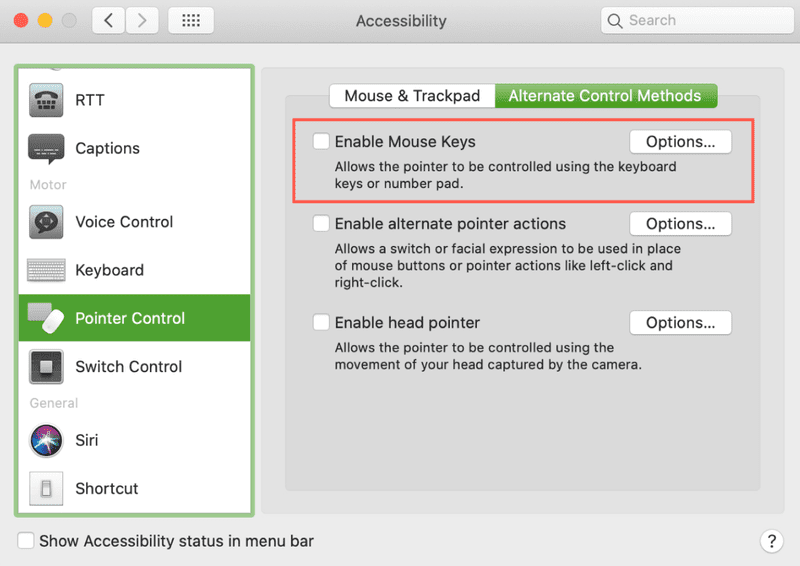
Тастери намењени за померање курсора неће ништа откуцати када се функција укључи. Мораћете да ИСКЉУЧИТЕ тастере миша да бисте куцали.
Један од метода је ручно УКЉУЧИВАЊЕ и ИСКЉУЧИВАЊЕ функционалности сваки пут тако што ћете отићи на Системске поставке. Други (бржи) метод је да означите поље поред Притисните тастер ‘Опција’ пет пута да бисте активирали тастере миша тако што ћете изабрати дугме Опције десно од функције тастера миша.
‘Оптион-Цомманд-Ф5’ или притиском на Тоуцх ИД дугме три пута узастопно на Мац-у ће брзо активирати тастере миша. Такође можете да користите ове пречице на тастатури да кликнете десним тастером миша на Мацбоок рачунаре и Магиц Кеибоардс, јер им често недостају нумеричке табле.
Кликните десним тастером миша у мацОС-у
Такозвани „алтернативни клик“ није подразумевано конфигурисан ако користите Мац, као што већ знате. Због тога се ништа не дешава када кликнете десним тастером миша на Мац директно из кутије.
У подешавањима система, подешавањима ‘Миш и додирна табла’, морате да конфигуришете понашање десног клика миша. Када кликнете са два прста (на трацкпад) или на десној страни вашег Магиц Моусеа или трацкпад-а, десиће се десни клик (са Магиц Моусе-ом).
Да бисте направили десни клик, морате подразумевано користити миша и тастатуру. Само кликните док држите притиснуто контролно дугме.
Не треба га мешати са дугметом „Опције“. У многим околностима, и даље ћете добити искачући мени ако га држите притиснутим уместо менија десним кликом. На пример, држање опција док бирате Ви-Фи симбол доводи до напредних Ви-Фи опција.
Зашто ти треба миш?
Ова решења заснована на тастатури могу бити корисна ако се ваш показивачки уређај поквари или вам је миш тежак за коришћење. У сваком случају, требало би да знате како да кликнете десним тастером миша без миша.
Требало би да размислите о куповини алтернативног облика показивача ако вас инвалидитет спречава да користите миш за контролу показивача.
Неколико прилагођених контролера је доступно за оне који имају низ тешкоћа у кретању — на пример, гласовна контрола или камере за праћење очију.
Коришћење генеричког контролера за игре за контролу курсора миша могуће је уз софтвер као што је Кеистицкс. Иако је показивач миша и даље кључна компонента већине десктоп оперативних система данас, доступно је много више опција.
Зашто бисте уместо тога користили пречицу на тастатури?
Отказ хардвера
Када ваш миш одлучи да одустане од вас, то је једна од ствари коју не можете да контролишете. У другим случајевима, проблем је са трацкпад-ом.
Тастатура је одлична резервна копија пошто је курсор миша неопходан док користите рачунар. Знати како да покренете показивач миша помоћу тастатуре, тастера са стрелицама и нумеричке тастатуре је од помоћи када нешто крене наопако са показивачем.
Приступачност
У неким случајевима, људи којима је тешко управљати мишем могу да користе тастатуру. У овој ситуацији, кључно је претворити се у савладавање пречица на тастатури као алтернативног метода компјутерске навигације.
Професионалнији радни ток
Лепо је што је неким појединцима далеко удобније користити рачунаре без миша. Можете наставити да радите чак и ако двапут кликнете прилично мало.
Закључак
Рачунарска навигација преко тастатуре постаје све популарнија јер је доступна и повећава продуктивност. Тастатура је дугорочно најбоља опција, иако можете кратко да користите миш код куће.
Овај чланак вам доноси различите методе за десни клик без миша, што ће бити корисно за повећање ваше продуктивности.
Сада погледајте ове тастатуре за игре да бисте побољшали своје искуство играња.